Fantastical er en kalenderapp fra Flexibits for iOS og OS X. IOS-versjonen ble oppdatert for iOS 7s designsspråk for en stund siden, med Mac-versjonen blitt etterlatt.
I dag endres det. Flexibits slipper Fantastical 2 til Mac. Oppgraderingen er designet spesielt for OS X Yosemite fra både et estetisk og funksjonsmessig synspunkt.
Ikoner overalt
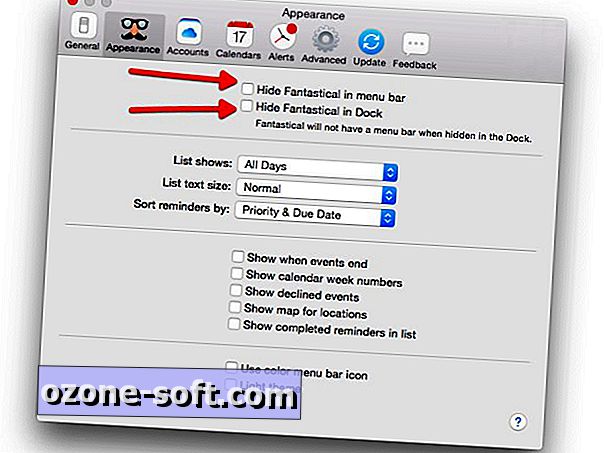
Etter at du har installert appen, vil du se at ikonet fremdeles finnes i menylinjen som det var på den gjennomgripende versjonen (hvis du er ny i appen, var dette den eneste metoden for å få tilgang til den fantastiske kalenderen din tidligere).
Med Fantastical 2 er det imidlertid også et dock-ikon. Hvis du heller ikke vil ha dock-ikonet i det hele tatt, kan du gjemme det ved å se i Fantastical's Preferences-panel. Omvendt kan du også skjule menylinjeikonet hvis du foretrekker dock-ikonet i stedet. Du kan åpne innstillingsruten ved å klikke på Innstillinger-ikonet, etterfulgt av Innstillinger . Eller du kan bruke tastatursnarveien Command + , (det er Command pluss komma-tasten) for å åpne den.
Under Utseende-fanen finner du en avkrysningsboks for å skjule dockesymbolet, menylinjeikonet eller begge deler. Endringer implementeres umiddelbart - det er ikke nødvendig å lagre.
Full kalender, eller minimere det?
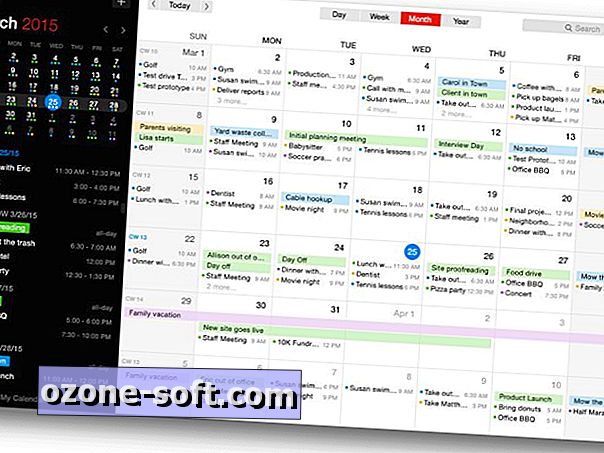
", " modalTemplate ":" {{content}} ", " setContentOnInit ": false} '>
En av mine mest imøtekommende trekk ved Fantastical 2 er et fullskjermskalendervindu. Du kan åpne denne mer tradisjonelle kalendervisningen ved hjelp av tastaturgenveien til Command + 0 (null) når mini-vinduet er synlig.
Eller du kan velge å bruke Fantastical 2 som en vanlig app, mye som Apples kalenderapp, og avgi mini-vinduet helt. Dette kan oppnås ved å forlate dockikonet på plass, men fjerner menylinjens ikon som beskrevet i forrige trinn.
Det er viktig å merke seg at mini-vinduet fortsatt er tilgjengelig. Bare klikk på Vindu i menylinjen, etterfulgt av Mini Window .
Løsne vinduet
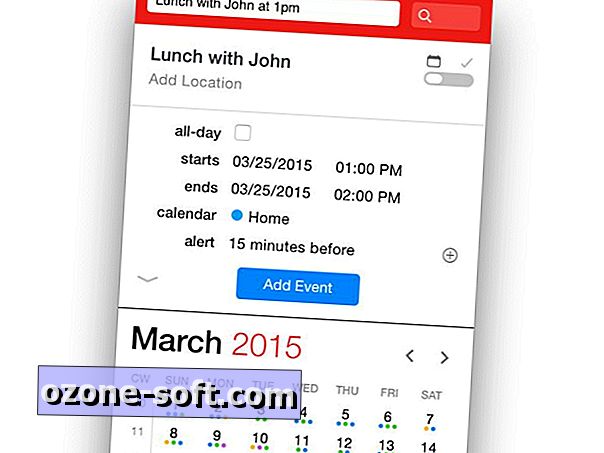
Du kan nå løsne mini-vinduet som dukker opp når du klikker på Fantasticals menylinjeikon. For å gjøre det, klikk og dra vinduet fra den røde linjen langs toppen eller den mørkegrå linjen langs bunnen. Du kan flytte den rundt, la den stå åpen til du skriver inn eller mottar informasjonen du trenger, og lukk den så som du ville noe annet vindu. Ved avslutning slutter det ikke appen.
Du kan også legge mini-vinduet tilbake til menylinjen ved å klikke på Innstillinger-ikonet og velge Vedlegg mini-vindu .
Lys eller mørk?
Standardtemaet for Fantastiske apps er alltid den mørke fargen du finner første gang du starter appen. Hvis du vil ha et lysere fargevalg, åpner du Innstillinger- panelet ved hjelp av en av metodene som er skissert ovenfor. Velg Utseende- fanen, og merk av i boksen Lys tema i bunnen av ruten.
Du vil også merke muligheten til å bytte farge menylinjeikonet til svart og hvitt rett over temainnstillingen.
Google eller Apple Maps?
Plasseringsintegrasjon finnes i hele Fantastical 2. Og de gode folkene på Flexibits innser at ikke alle er fan av Apple eller Googles kartleggingsløsning, så de har vært hyggelige nok til å gi en innstilling for å åpne lokasjonsforbindelser i Apple Maps eller Google Maps.
Igjen, gå inn i Innstillinger . Denne gangen velger du kategorien Avansert . Der finner du et dropdown-alternativ for å bytte mellom de to konkurrerende kartplatformene. Husk at Google ikke tilbyr en Mac-app for Maps, slik at valg av dette alternativet vil føre til at nettleseren din starter.
Selvfølgelig er det en Today Widget
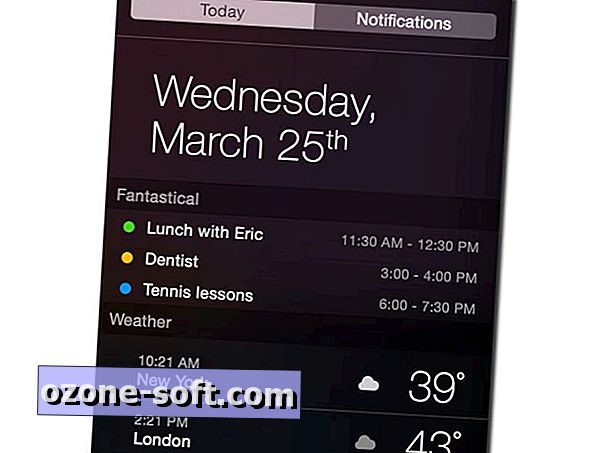
Ingen god Yosemite app ville være komplett uten en dagsvisning widget. Du kan legge til det i panelet i dag ved å skyve ut varslingssenteret og velge kategorien i dag øverst. Derfra, klikk på Rediger nederst på skjermen, etterfulgt av det grønne "+" -tegnet ved siden av Fantastical. Du kan nå snike en topp på dagens dagsorden direkte i Notification Center uten å måtte trekke opp hele kalenderen.
Det er mer, oh ja, det er mer
Det er så mye mer skjult i Fantastical 2. Det er en fargekodet årsvisning med hotspots av dine travleste tider. Det er plasseringsbasert kalenderbytte, som gjør at du kan kategorisere hvilke kalendere som vises, basert på datamaskinens plassering (en visning for hjemme, en annen for kontoret). Du kan nå opprette iCloud-baserte kalendere og påminnelser lister direkte i appen. Og listen fortsetter å gå.
Alt i alt er dette en solid oppdatering, og selv etter å ha testet den for den siste måneden eller så, finner jeg fremdeles nye funksjoner. Hvis du tar sjansen og oppgraderer til Fantastical 2 for Mac, legg igjen en kommentar nedenfor med et nyttig tips for andre brukere.













Legg Igjen Din Kommentar